Quản lý Slider trên tài khoản thành viên
Với tính năng Slider, bạn có thể cài đặt tự động hiển thị danh sách ảnh trên tài khoản thành viên, từ đó thông báo về các chương trình sự kiện của shop.
Chi tiết bạn cài đặt theo hướng dẫn sau:
1. Tạo slider
Bạn truy cập shop salekit.net >> Cài đặt >> Slider >> +Thêm mới
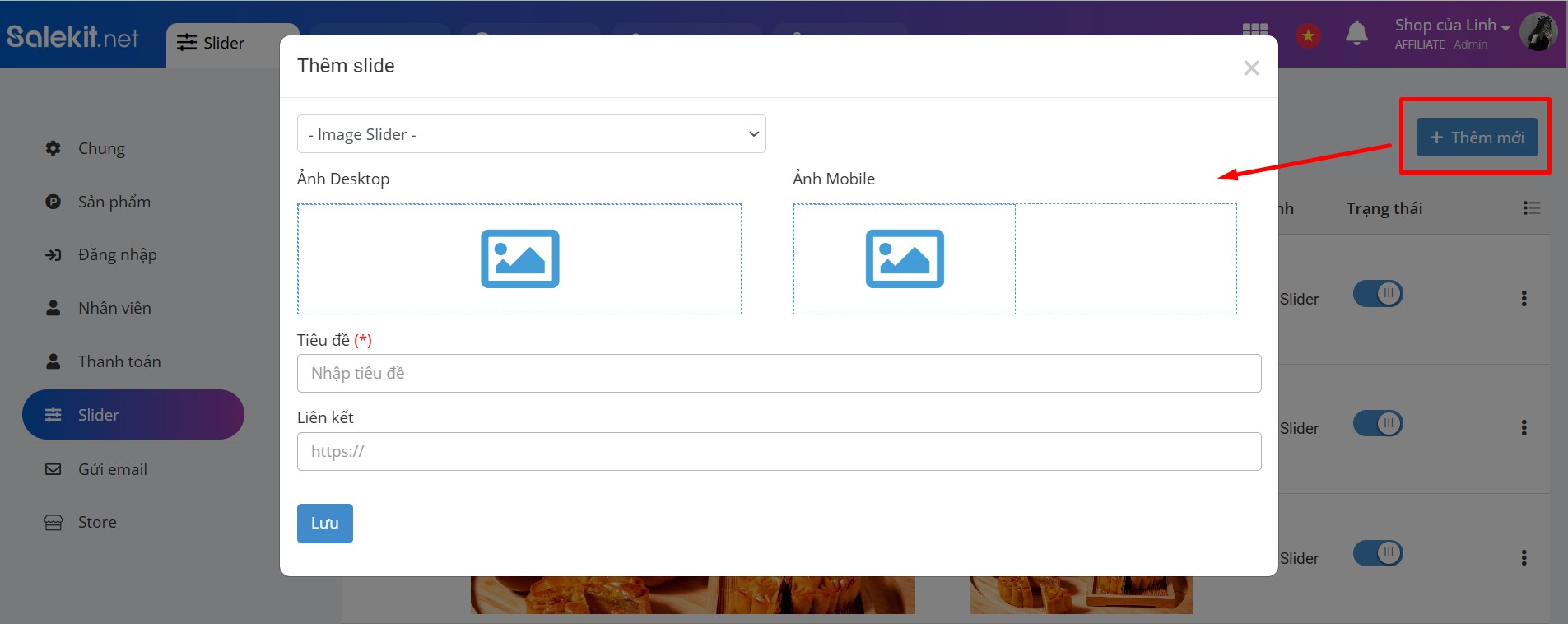
Hiện ta có 2 kiểu slider:
1. Image slider
- Ảnh PC (Tỷ lệ 4:1): Ảnh hiển thị ở giao diện máy tính. Tỷ lệ ảnh 4:1.
- Ảnh Mobile (Tỷ lệ 2:1): Ảnh hiển thị ở giao diện điện thoại Smartphone. Tỷ lệ ảnh: 2:1.
- Tiêu đề: Tiêu đề ngắn gọn của tiện ích, hiển thị trong bố cục để quản lý, không hiển thị trên website
- Link tới: link liên kết Silder. Khi khách bấm vào ảnh Silder được chuyển hướng tới Link này.
2. Text Slider
- Ảnh PC (Tỷ lệ 4:1): Ảnh hiển thị ở giao diện máy tính. Tỷ lệ ảnh 4:1.
- Ảnh Mobile (Tỷ lệ 2:1): Ảnh hiển thị ở giao diện điện thoại Smartphone. Tỷ lệ ảnh: 2:1.
- Tiêu đề: Tiêu đề ngắn gọn của tiện ích, hiển thị trong bố cục để quản lý, không hiển thị trên website
- Mô tả: Nội dung chi tiết của Silder. Tối đa 300 kí tự.
- Màu chữ: Lựa chọn màu chữ
- Nút bấm (tùy chọn)
+ Tên nút: Nhập tên nút
+ Liên kết: Gắn link liên kết Silder. Khi khách bấm vào nút bấm đăng ký Silder được chuyển tiếp tới Link này.
- Hiện thị: Lựa chọn hiện thị nút bấm Slider trên website - Trái, Căn giữa, Phải
Sau khi điền đầy đủ thông tin, bạn nhấn Lưu để hoàn tất.
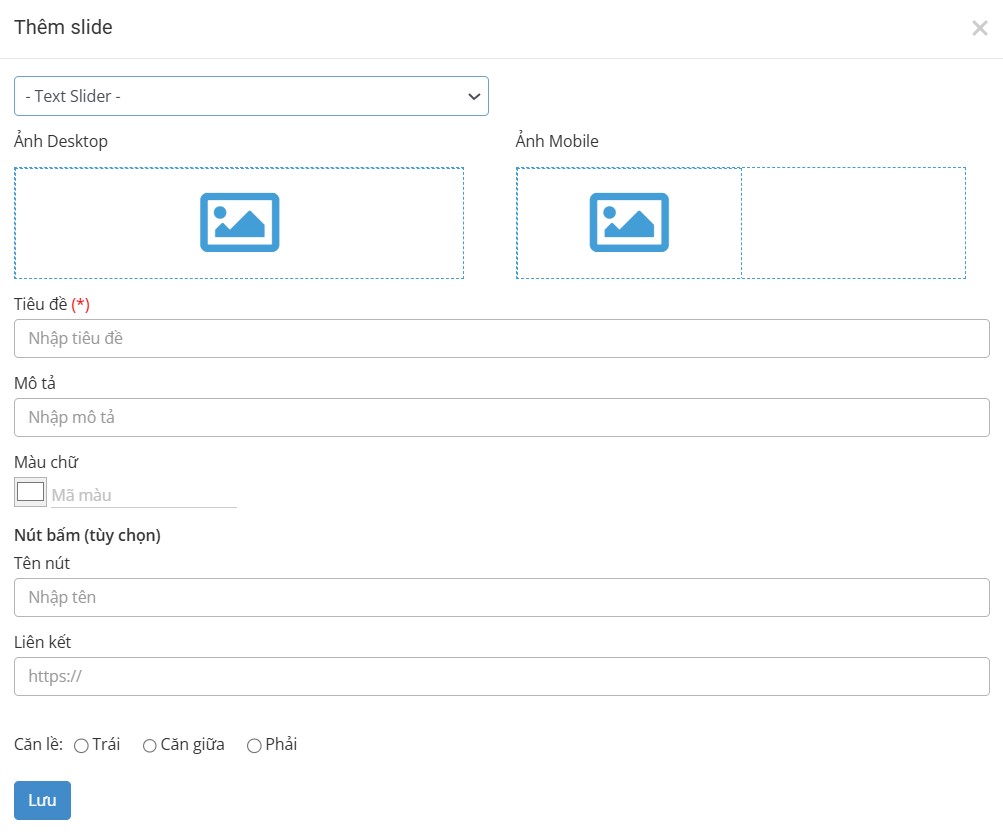
Các slider sau khi tạo thành công sẽ hiện như hình:
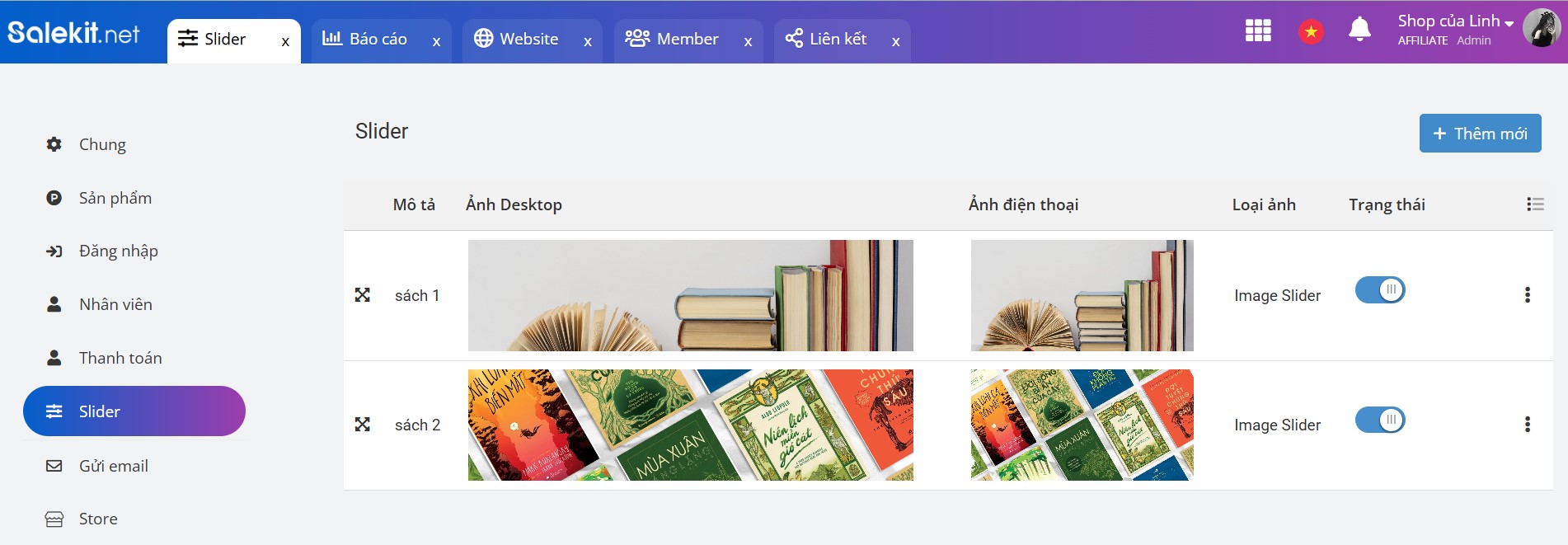
2. Quản lý slider
Danh sách slider của shop sẽ hiện trong mục Cài đặt >> Slider.
Tại đây, bạn có thể:
- Thay đổi thứ tự slider bằng cách kéo thả từng slider. Thứ tự slider trên shop đồng thời là thứ tự hiển thị slider trên tài khoản thành viên.
- Bật/tắt hiển thị slider
- Chỉnh sửa hoặc xóa slider
3. Hiển thị slider trên tài khoản thành viên
Sau khi shop cài đặt thành công, trên trang chủ của tài khoản thành viên tự động hiển thị slider theo cài đặt.
Ảnh sẽ tự động chuyển sau 2-3 giây hoặc thành viên có thể vuốt sang phải, trái để xem ảnh.
Nếu shop có cài đặt liên kết trong ảnh, thành viên nhấn vào ảnh sẽ được chuyển hướng đến trang liên kết.
Chúc bạn thành công!